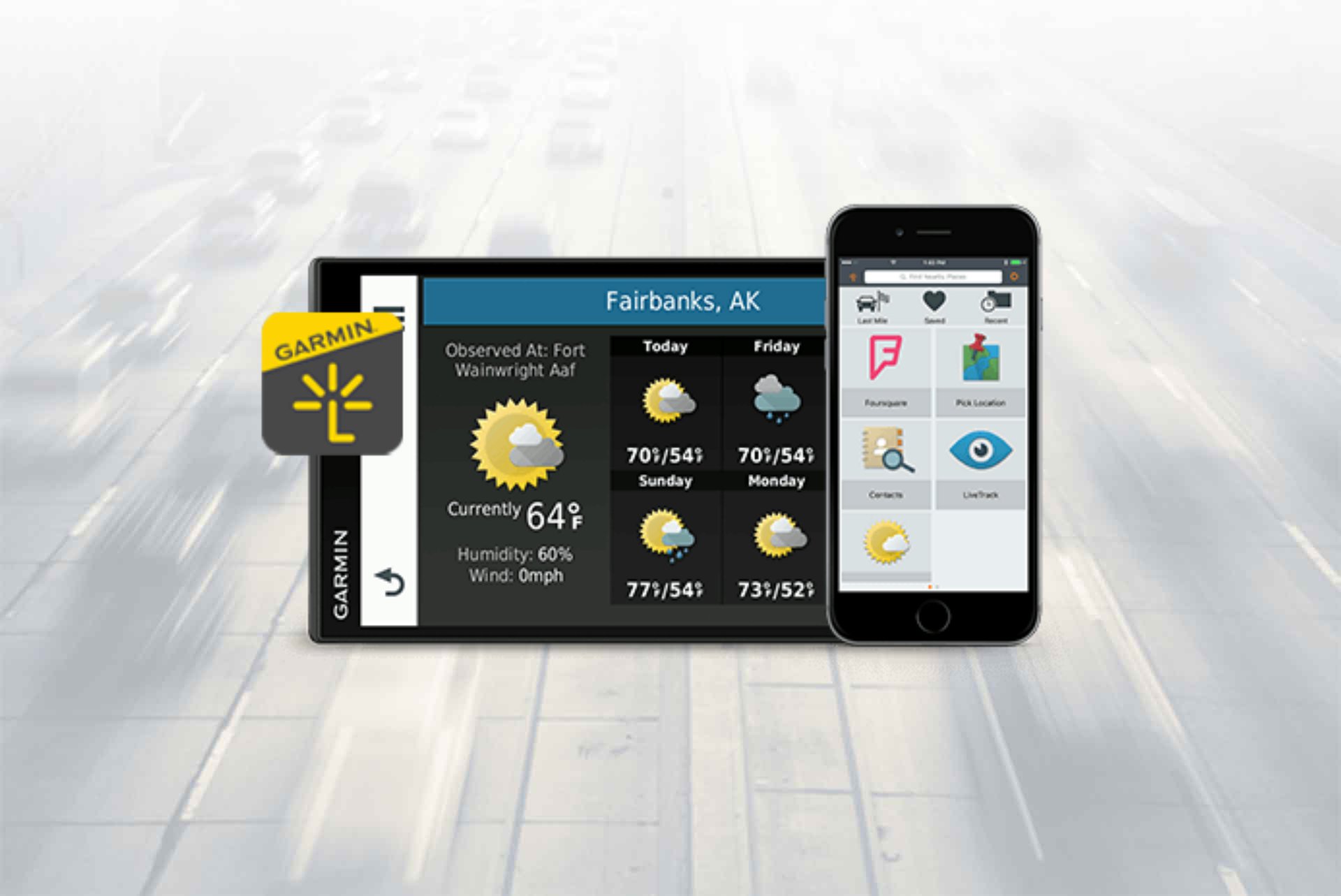
Wyruszamy samotnie w dłuższą trasę samochodem, po drodze trafiamy na remonty, korki, objazdy, które powodują opóźnienia. Rodzina martwi się czy wszystko w porządku lub też czekają z niecierpliwością na nasz dojazd. Wszyscy znamy takie sytuacje. Teraz dzięki funkcji LiveTrack, w którą są wyposażone wszystkie nawigacje samochodowe z serii Garmin DriveSmart w łatwy sposób można udostępnić swoją pozycję wybranym osobom. Dzięki niej mąż/żona nie będzie się już więcej o nas martwić, a gospodarze zdążą się przygotować przed naszym przyjazdem 🙂
Parowanie telefonu z nawigacją
Aby móc skorzystać z funkcji udostępniania własne lokalizacji wybranym osobom, w pierwszej kolejności należy sparować nasz telefon przez bluetooth z nawigacją. W tym celu wchodzimy w ustawienia bluetooth zgodnego telefonu i klikamy „Szukaj„. Następnie kiedy telefon znajdzie kompatybilne urządzenie wybieramy je.
Wyświetli nam się komunikat o powiązaniu urządzenia z telefonem. Klikamy „Powiąż” co pozwoli na automatyczne połączenie urządzeń z wykorzystaniem indywidualnego kodu (w zależności od telefonu może zaistnieć potrzeba ręcznego wpisania numeru, który wyświetli się na nawigacji). W celu uniknięcia niepożądanego połączenia innego telefonu niż nasz na ekranie nawigacji wyświetli się komunikat w którym musimy wydać zgodę na połączenie.
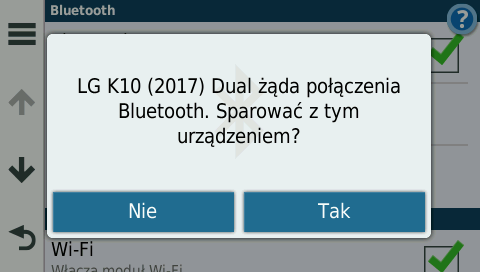
Smartphone link
Kolejna rzecz, której będziemy potrzebować to aplikacjia Smartphone Link na telefon. Aby ją zainstalować uruchamiamy sklep z aplikacjami naszego systemu operacyjnego (w naszym przypadku jest to Google Play).
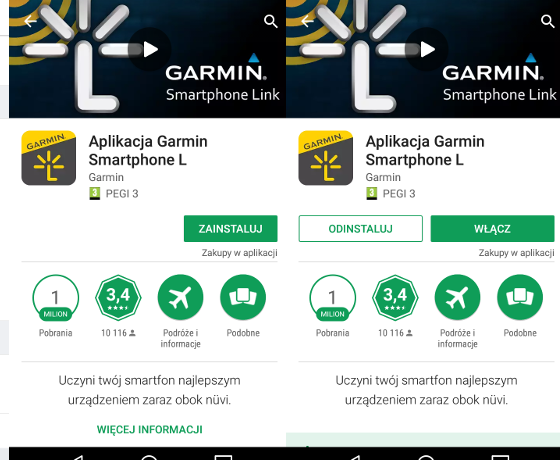
Wyszukujemy aplikację Smartphone Link i instalujemy ją. Jeżeli do tej pory nie połączyliśmy urządzenia z telefonem, aplikacja nam o tym przypomni.
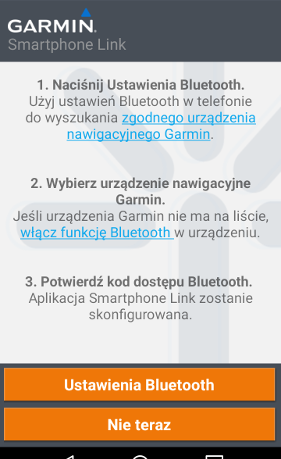
Musimy też pamiętać o uruchomieniu dostępu do powiadomień dla aplikacji. W tym celu klikamy w aplikacji Smartphone Link w ikonkę koła zębatego. Następnie „Powiadomienia z telefonu” i przestawiamy suwak przy Spartphone Link tak aby było włączone.

Konfiguracja nawigacji
Ostatnim krokiem przed uruchomieniem funkcji LiveTrack jest sprawdzenie czy w nawigacji wszystko zostało poprawnie skonfigurowane. Wchodzimy w ustawienia w ekranie głównym nawigacji, następnie w Sieci bezprzewodowe.
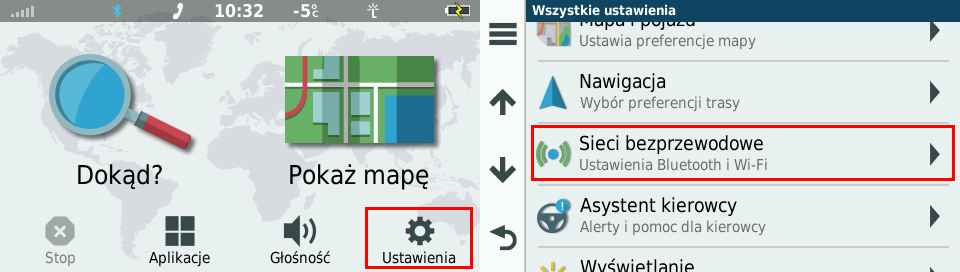
W zakładce sieci bezprzewodowe wybieramy sparowany wcześniej telefon i upewniamy się, że opcja Smartphone Link jest włączona.
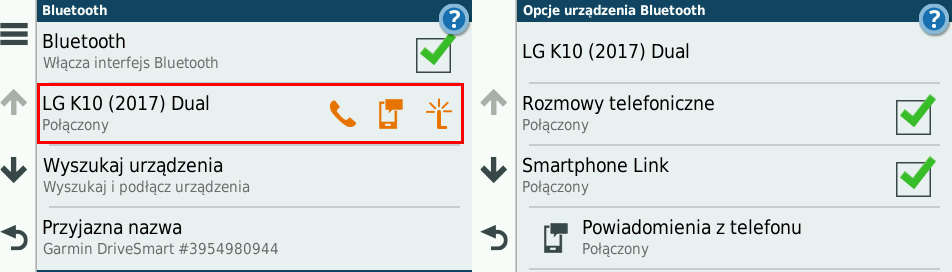
Uruchamianie funkcji Garmin LiveTrack
Aby uruchomić funkcję LiveTrack należy uruchomić aplikację Smartphone Link. W głównym ekranie wybieramy LiveTrack. Następnie możemy zmienić nazwę sesji klikając na ikonkę klucza a następnie Nazwa aktywności, lub nazwę użytkownika klikając na Nazwa użytkownika.
Kiedy już zdefiniujemy nazwy możemy wybrać komu wyślemy zaproszenie do śledzenia naszej drogi. Wpisując adres email i klikając ikonkę + dodajemy odbiorcę, do którego przyjdzie wiadomość email z linkiem do naszego LiveTracka. Następnie klikamy opcję Uruchom LiveTrack, emaile zostaną wysłane a na naszej nawigacji wyświetli się komunikat o rozpoczęciu aktywności.
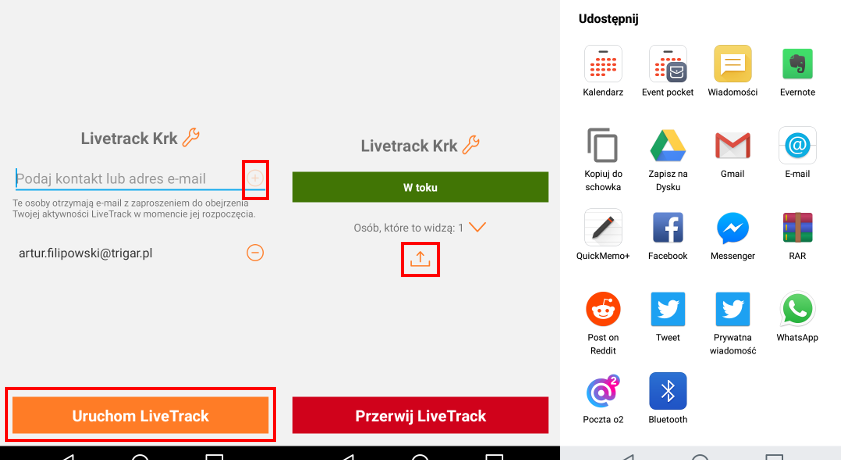
Po rozpoczęciu aktywności możemy przesłać dodatkowym osobom link do naszej trasy klikając na ikonkę ze strzałeczką i wybierając jeden z wielu sposobów na przesłanie linku. Aby przerwać Livetracka należy wcisnąć Przerwij LiveTrack, należy o tym pamiętać gdyż w innym wypadku po ponownym połączeniu telefonu i ruszeniu w drogę nasza sesja może zostać przedłużona, co wiąże się z dalszym (niekoniecznie pożądanym) monitorowaniem naszej trasy.
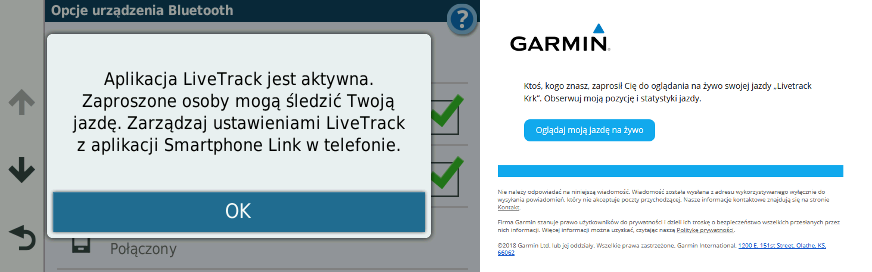
Wszystkich zainteresowanych nawigacjami z funkcją LiveTrack zapraszamy do salonów firmowych oraz sklepu online TRIGAR.pl

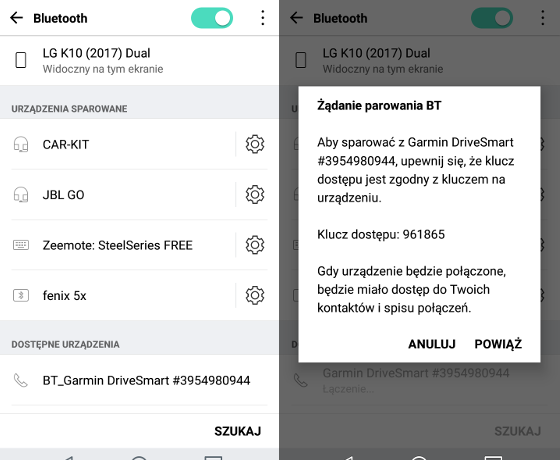
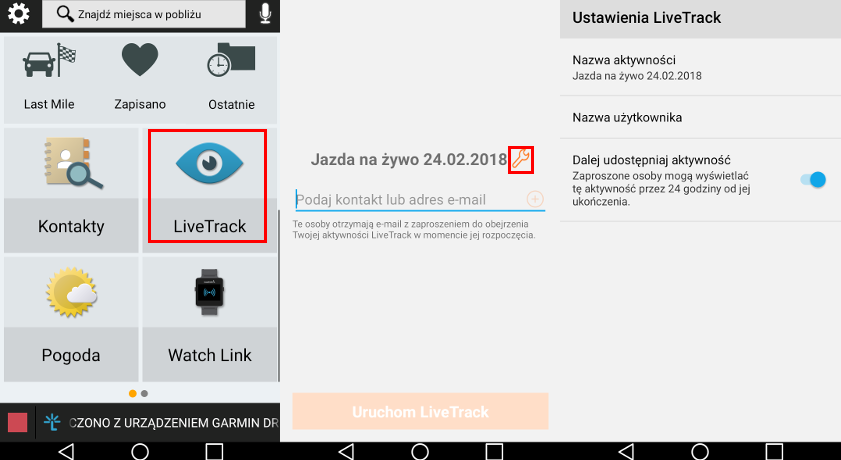




Przydatny wpis.
Mogę teraz śledzić swoją starą, a ona nie musi o niczym wiedzieć 😀